怎么给word文字加上表格
有的小伙伴在电脑上使用Word软件时,因为某些原因,想要把文字转换成表格,但是却不知道如何进行操作,那么小编就来为大家介绍一下吧。
具体如下:
1. 第一步,我们可以看到如下图所示的文字内容,小编就需要把这组文字转换为表格。

2. 第二步,双击或者右击打开Word软件,小编这里选择的是Word2013版本的软件,选中需要转换为表格的文字,然后点击页面顶部的插入选项,接着点击表格下面的下拉箭头。
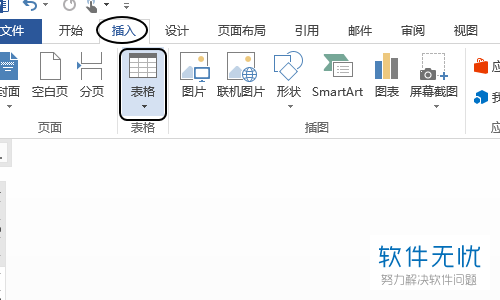
3. 第三步,在下图所示的弹出选项框中,点击“文本转换成表格”选项,接着我们就可以看到将文字转换成表格的窗口。
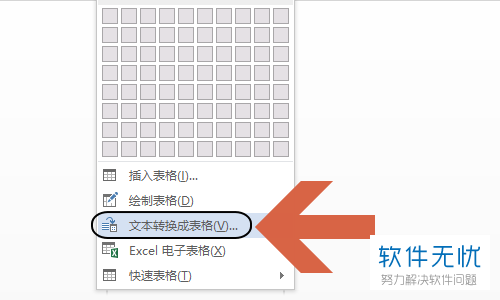
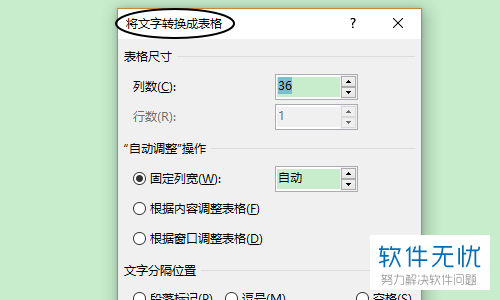
4. 第四步,在下图所示的窗口中,根据自己的要求修改列数和行数,小编这里就将列数改为了“6”。
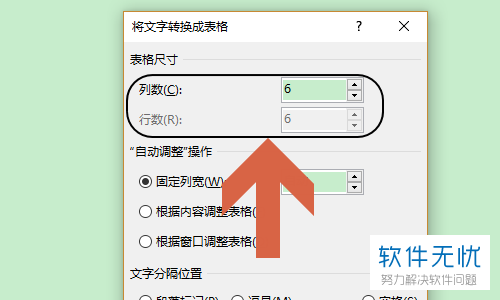
5. 第五步,点击该窗口底部的“其他字符”左边的选项框,接着在输入框中输入“、”,如果有的小伙伴并不知道该如何输入、,那么我们可以切换输入方,然后在软键盘中的标点符号中点击、,即可完成输入,接着点击窗口底部的确定选项,即可成功将文字转换成表格。
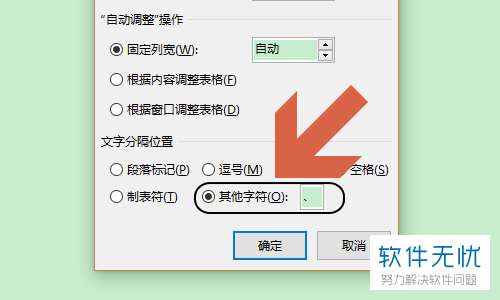
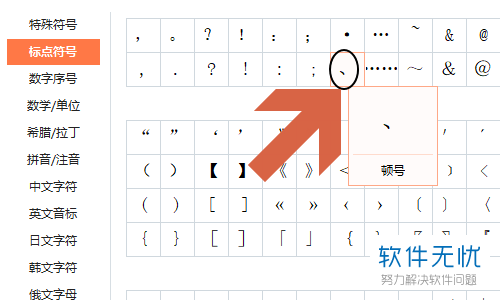
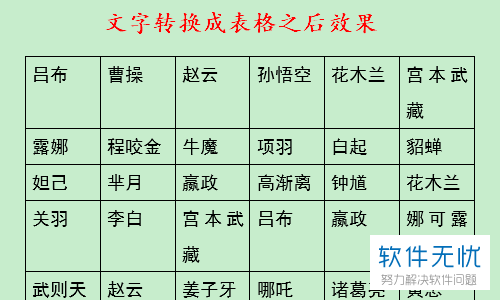
以上就是电脑Word软件中将文字转换成表格怎么操作的方法。
分享:
相关推荐
- 【word】 怎么为整篇word文字添加拼音标注 04-18
- 【其他】 Word表格对齐和Word文字环绕设置 10-06
- 【word】 如何在word文档中给一段文字加上底色 10-09
- 【word】 怎样在word中的表格前面插入标题文字 12-03
- 【word】 Word文档如何给文字加上删除线 04-10
- 【其他】 Word如何快速给文字加上汉语拼音? 11-02
- 【其他】 word如何在表格的表头中输入文字? 09-22
- 【其他】 在Word文档中怎么给文字加上超链接? 06-11
- 【其他】 word中怎样给内容添加表格 word中给数据加上表格的设置方法 01-24
- 【其他】 在word文档中给一段文字加上底色 10-09
本周热门
-
iphone序列号查询官方入口在哪里 2024/04/11
-
番茄小说网页版入口免费阅读 2024/04/11
-
b站在线观看人数在哪里 2024/04/17
-
小鸡宝宝考考你今天的答案是什么 2024/04/19
-
蚂蚁庄园今日答案 2024/04/19
-
抖音巨量百应登录入口在哪里? 2024/04/11
-
微信表情是什么意思 2020/10/12
-
微信文件传输助手网页版网址 2024/04/19
本月热门
-
iphone序列号查询官方入口在哪里 2024/04/11
-
小鸡宝宝考考你今天的答案是什么 2024/04/19
-
番茄小说网页版入口免费阅读 2024/04/11
-
b站在线观看人数在哪里 2024/04/17
-
蚂蚁庄园今日答案 2024/04/19
-
WIFI万能钥匙如何自动打开数据网络 2023/09/19
-
百度地图时光机在哪里 2021/01/03
-
192.168.1.1登录入口地址 2020/03/20
-
输入手机号一键查询快递入口网址大全 2024/04/11
-
抖音网页版登录入口 2024/04/17














